AWS Re:Inventも最終日でRe:Playパーティなどもありましたが、ブログの方では引き続きセッションの情報を展開していきます。
DAT308: Fireside chat with Groupon, Intuit, and LifeLock on solving Big Data database challenges with Redis
オープンソースのNoSQLなインメモリデータベースプラットフォームRedisの事例紹介セッションでした。以下のユーザが実際にRedisの使い勝手や気に入ってる点などを紹介してました。


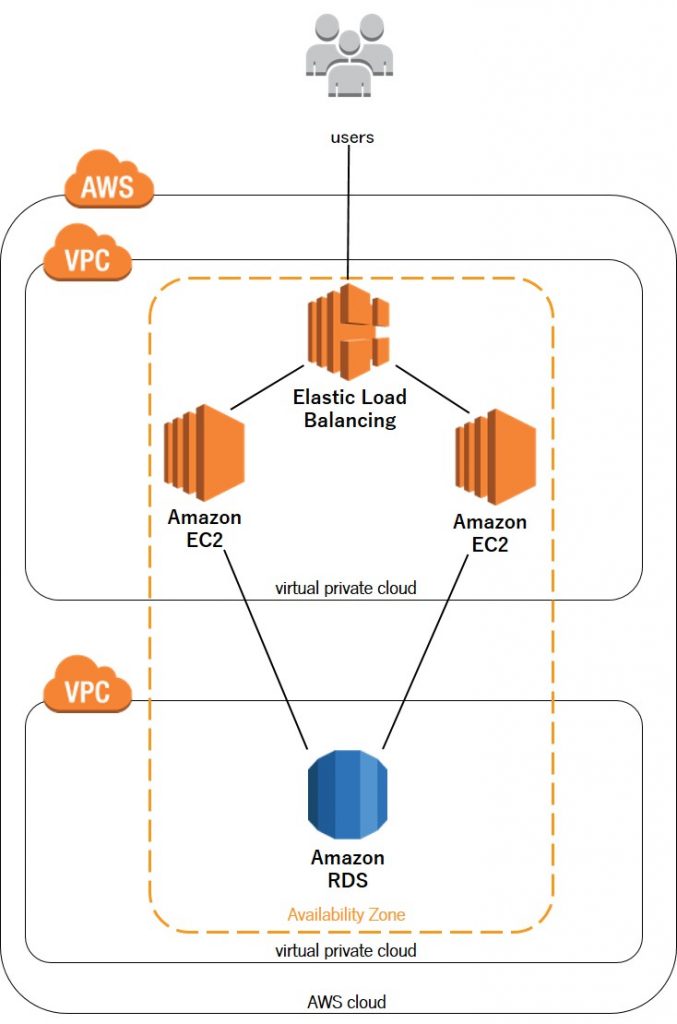
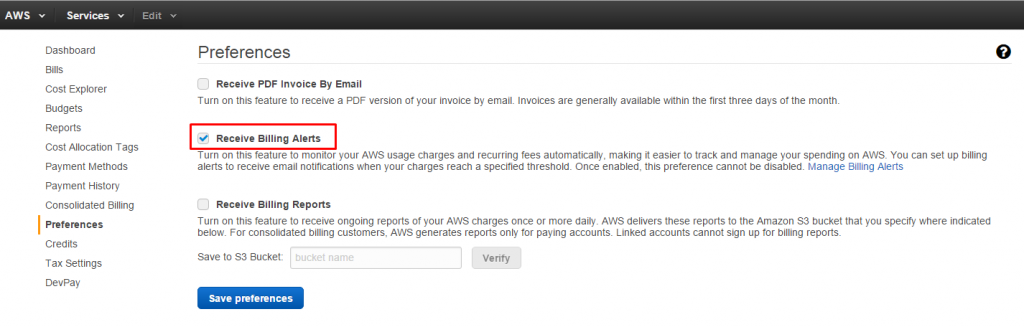
 RSSフィードを取得する
RSSフィードを取得する






